Sie starten Ihren Computer neu, aber Windows fährt unerwartet herunter. Erfahren Sie, wie Sie dieses ärgerliche Problem beheben können.
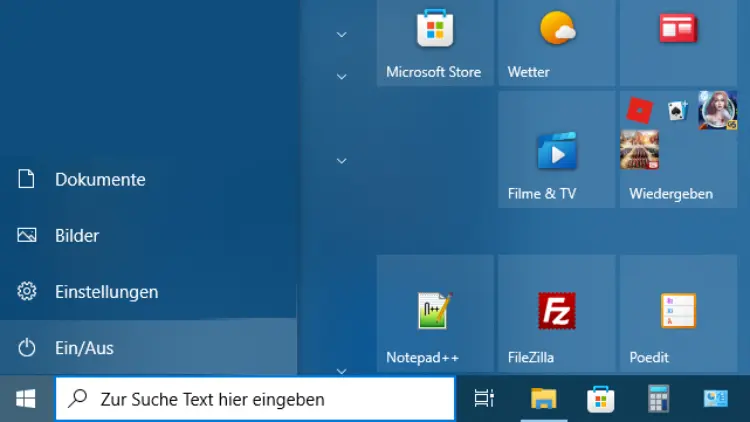
Eines der widersprüchlichsten Probleme für Windows-Nutzer: Der Computer fährt statt des erwarteten Neustarts herunter.
Statt produktiv zu arbeiten oder das Gerät für Unterhaltung zu nutzen, stehen Anwender vor einem Rätsel.
Dieser Artikel klärt auf, wieso dieses Phänomen auftritt, und gibt Ihnen konkrete Lösungsansätze an die Hand.
Mögliche Ursachen für das eigenmächtige Herunterfahren
Ein Windows-System ist komplex und die Gründe für das Herunterfahren statt eines Neustarts vielfältig. Hier ein Überblick:
- Software-Konflikte: Bestimmte Programme können den Neustart-Prozess irritieren.
- Treiber-Probleme: Veraltete oder fehlerhafte Treiber agieren oft als Störenfriede.
- Hardware-Fehler: Probleme mit der Stromversorgung oder defekte Hardware-Komponenten veranlassen das OS zu ungewollten Schutzreaktionen.
- Überhitzung: Übermäßige Wärme kann zu spontanen Shutdowns führen, um Schäden am System vorzubeugen.
- Betriebssystem-Fehler: Beschädigte Systemdateien können zu unerwarteten Verhaltensweisen führen.
Schrittweise Fehlersuche und Behebung
Bei ungewollten Shutdowns ist eine schrittweise Diagnose zielführend. Folgen Sie diesen Schritten:
Software und Treiber überprüfen
- Task-Manager: Überprüfen Sie im Task-Manager, welche Anwendungen und Dienste beim Start ausgeführt werden. Deaktivieren Sie verdächtige Einträge und überprüfen Sie, ob das Problem weiterhin besteht.
- Geräte-Manager: Aktualisieren Sie Ihre Treiber. Ein besonderer Blick sollte auf Grafikkarten- und Netzwerkadapter-Treiber geworfen werden.
Hardware kontrollieren
- Netzteil und Anschlüsse: Stellen Sie sicher, dass alle Kabel fest sitzen und das Netzteil korrekt funktioniert.
- Temperaturprüfung: Nutzen Sie Tools wie HWMonitor, um zu prüfen, ob Ihre Systemkomponenten überhitzen.
Erweiterte Systemdiagnose
- Energieoptionen: Unter „Energieoptionen“ sollten Sie prüfen, ob die Einstellungen konform mit Ihren Wünschen sind.
- UEFI/BIOS-Settings: Überprüfen Sie im UEFI oder BIOS, ob die Power-Management-Einstellungen korrekt sind und kein Wackelkontakt besteht.
- Windows-Updates: Sollten Sie kürzlich ein Update durchgeführt haben, könnte dies zu Inkompatibilitäten geführt haben. In diesem Fall kann das Zurücksetzen des Updates helfen.
Erweiterte Windows-Funktionen nutzen
- Systemstartreparatur: Diese Funktion erreichen Sie über das Boot-Menü, indem Sie beim Starten des PC F8 drücken.
- Abgesicherter Modus: In diesem speziellen Modus werden nur die nötigsten Treiber und Dienste geladen, was zur Problemlösung verhelfen kann.
Windows-Neuinstallation als letzte Maßnahme
Wenn alle vorherigen Schritte nicht fruchten, bleibt als letzte Möglichkeit die Neuinstallation von Windows. Stellen Sie sicher, dass Sie zuvor alle wichtigen Daten sichern.
Zur Rolle von „Neustart“ und „Herunterfahren“
„Herunterfahren“ versus „Neustart“: Zwei Optionen, die unterschiedlicher nicht sein könnten. Doch wussten Sie, dass ein Neustart oftmals effektiver ist?
Es werden alle vorherigen Sitzungen vollständig beendet, was im Vergleich zum Herunterfahren zu einem saubereren Systemstart führt.
Fazit
Der unerwünschte Shutdown bei einem geplanten Neustart kann frustrierend sein. Doch mit der richtigen Fehlersuche und den passenden Lösungsstrategien erhalten Sie die Kontrolle über Ihr Windows-System zurück. Bleiben Sie geduldig und methodisch, um die Quelle des Problems zu identifizieren und zu beheben.
In einer Welt, in der Zeit eine kostbare Ressource ist, kann diese Art von Problem als unnötige Unterbrechung wahrgenommen werden. Dennoch zeigt es uns, wie wichtig es ist, unser System und die damit verbundenen Prozesse zu verstehen. Mit einem klaren Verständnis für Windows können Sie nicht nur aktuelle Probleme lösen, sondern zukünftige Fehler vermeiden.
